Google Chrome 2018 Politika Güncelleme Kılavuzu: Reklamlarınızı Nasıl Engellemezsiniz?
Yayınlanan: 2018-01-23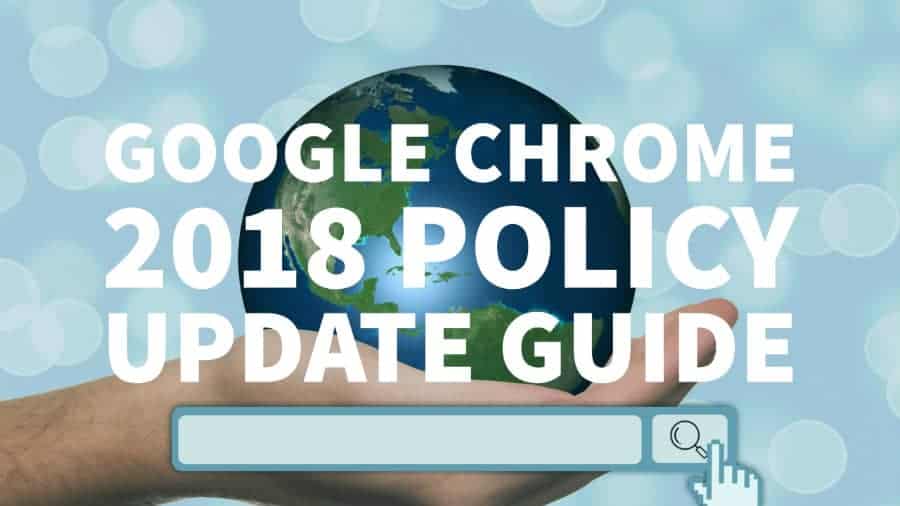
Bu yayın en son 30 Ağustos 2019'da güncellendi.
Birkaç ay önce 2017'de Google, Coalition For Better Ads yeni reklam birimi standartlarını desteklemek amacıyla Chrome tarayıcılarını yerleşik bir reklam engelleyici ile güncelleyeceklerini duyurdu. Güncelleme, 15 Şubat 2018 civarında tüm hızıyla devam edecek.
Çoğu yayıncı bunu başka bir Google güncellemesi olarak görmezden gelebilir, ancak bunun binlerce yayıncıyı kara listeye almasına ve reklamlarının Google Chrome internet tarayıcısında engellenmesine neden olabilecek çok agresif bir hareket olduğunu bilmiyorlar.
Bu tarayıcı dünyanın birçok yerine hakim olduğundan ve milyonlarca internet kullanıcısı tarafından birincil internet tarayıcısı olarak kullanıldığından, bu güncellemeleri ciddiye almaya değer.
Bu gönderiyi yazdığımız sırada güncelleme henüz yayınlanmamıştı, ancak burada MonetizeMore olarak, çevrimiçi yayıncı topluluğuna güncelleme için hazırlık yaparak ve bir avantajı kaybetmemelerini sağlayarak yardımcı olmak istiyoruz. bu yüzden reklam gelirinin tek kuruşunu.
Aşağıda, güncellemenin neyle ilgili olduğunu, ne tür reklamların, deneyimlerin ve medyanın Chrome tarafından engelleneceğini, sitenizin uyumluluğunu nasıl kontrol edeceğinizi ve nasıl düzelteceğinizi öğreneceksiniz.
Rehberimizle, Chrome reklamı engellenen bir siteyi nasıl düzelteceğinizi öğrenebilir ve 2018'e güvenle başlayabilirsiniz! Hızlı bir özet için aşağıdaki videoyu izleyin.
Reklamlarınızın Google Chrome'da sunulmamasını nasıl önleyebilirsiniz?
Chrome güncellemesi ve reklam engelleme uygulaması, üç temel kategoriyle ilgilidir:
- Kötüye kullanım deneyimleri
- Reklam Deneyimleri
- Otomatik oynatılan medya ve reklamlar
Bu öğelerin çoğunun, yayıncıları ve web yöneticilerini herhangi bir hatayı düzeltmeleri ve uyumlu kalmaları konusunda eğitmeye ve yardımcı olmaya yardımcı olacak araçlarla birlikte geldiğini unutmayın. Bu araçlar, Google Web Yöneticisi Araçları veya Google Arama Konsolu platformu aracılığıyla çalışır.
Raporlama özelliklerine erişmek için web sitenizi Google Web Yöneticisi Araçları'na eklemeniz ve doğrulamanız gerekir. İşlem basittir ve genellikle tamamlanması 5 dakikadan fazla sürmez.
Hesabınızı oluşturduktan ve web sitesi mülkünüzü ekledikten sonra, Google'ın sistemlerinin web sitesi verilerinizi derlemesi ve hesabınızda göstermesi birkaç gün sürebilir. Başlamak için aşağıdaki kılavuzu izleyin, aksi takdirde bir sonraki bölüme geçin.
Google Web Yöneticisi Araçları'na nasıl web sitesi mülkü ekleyeceğinizi buradan öğrenin
Aşağıda, her bir raporu anlamak için gereken tüm kaynaklar, web sitenizin verilen politikalara uyup uymadığının nasıl kontrol edileceği ve sorunların nasıl giderileceği yer almaktadır.
Kötüye kullanım deneyimleri
Bütün mesele ne?
23 Ocak 2018'den itibaren Google Chrome, kötüye kullanım deneyimi ihlal ettiği düşünülen web sitelerinin tarayıcıda yeni sekmeler açmasını engelleyecektir.
Bununla ilgili her şeyi Google Chromium blogunda okuyun.
Kötüye kullanım deneyimleri, otomatik yönlendirmeler, yanıltıcı uyarılar ve mesajlar, bir şey söyleyen ve tamamen başka bir şey yapan ve daha fazlasını yapan düğmeler gibi belirli tekniklerin kullanıldığı web sitesinde gezinen kullanıcı için yanıltıcı olma eğilimindedir.
Google Chrome politika güncellemesi mevcut olmasa bile, bu uygulamalardan uzak durmak en iyisidir çünkü bunlar, kullanıcılarınızın deneyimine herhangi bir fayda sağlamaz ve hatta daha fazla reklam bloğu yüklemesini teşvik edebilir.
Bu bağlantıyı ziyaret ederek veya aşağıdaki ekran görüntüsüne bakarak Google'ın neleri kötüye kullanım olarak değerlendirdiğini öğrenin.
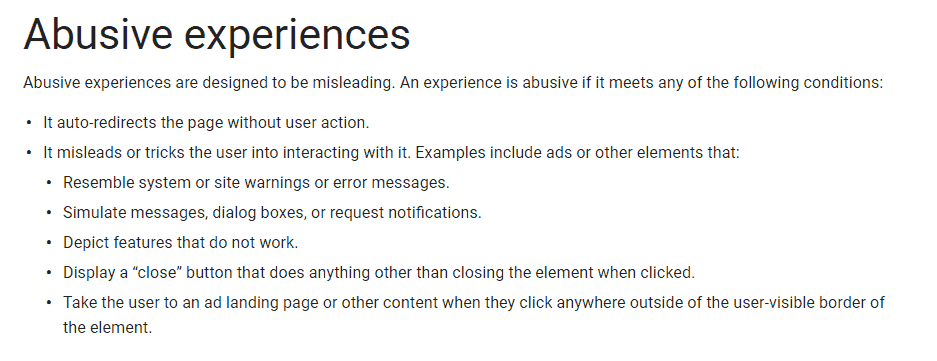
Uyup uymadığınız nasıl kontrol edilir ve sorunlar nasıl giderilir?
Sitenizin Chrome tarayıcısında yeni sekmeler veya pencereler açmasını tamamen engellemeden önce, sorunu çözmeniz için size 30 günlük bir süre verileceğini unutmamak önemlidir.
Önceki bölümlerde belirtildiği gibi web sitenizi Google Web Yöneticisi Araçları'na ekleyip doğruladıktan sonra, Kötüye Kullanım Amaçlı Reklam Deneyimlerini Raporlama Aracı'na doğru yol alın. Kötüye kullanım deneyimleri için kontrol etmek istediğiniz doğrulanmış web sitesi mülkünü seçtiğinizden emin olun.
Ardından, mevcut durumunuzu "Kapalı", "Açık", "Duraklatıldı", "Beklemede" olarak gösterecek olan kötü amaçlı reklam deneyimleri raporunuz size sunulacaktır. Aşağıdaki resim, bu özel rapor için mevcut olan tüm durumların bir örneğidir.
Chrome engelleme yaptırımı hakkında buradan daha fazla bilgi edinin.
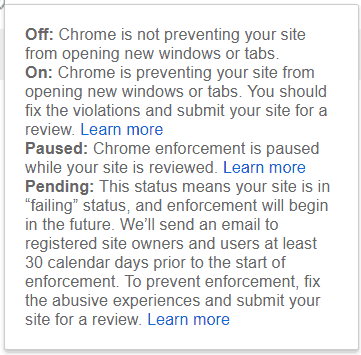
Size uyarılar veya ihlaller verildiyse, engellemenin gerçekleşmesini önlemek için ihlalleri mümkün olan en kısa sürede düzeltmeli ve sitenizi yeniden incelenmek üzere göndermelisiniz.
Sitenizin kötü amaçlı reklam deneyimi için yeniden inceleme gönderirken bu talimatları izleyin.
Google'ın her zaman web sitenizin tüm sayfalarını incelemediğini unutmayın. Bu nedenle, sayfalarınızdan bazıları için bir ihlal bildiriminde bulunduysanız, ancak diğerlerinin de benzer sorunlar yaşadığından eminseniz, yeniden inceleme göndermeden önce bunları da düzelttiğinizden emin olun. Google, sitenizi ikinci kez incelerken ek ihlaller bulabilir.
İnceleme süreci hakkında daha fazla bilgi
Web sitenizin incelenmesini ve yaptırımların kaldırılmasını sağlamak biraz güç olabilir. Bununla birlikte, bunların kaldırılmasında gecikmelere yol açabilecek zorunlu olmayan hatalar yapmamanız için süreci tam olarak anlamanız önemlidir.

Örnek olarak: Google politikası, istediğiniz kadar inceleme isteği gönderebileceğinizi belirtir, ancak üçüncü denemenizde, inceleme işlenmeden önce 30 günlük ek bir gecikme uygulanır.
İnceleme göndermeden önce buradaki tüm inceleme hüküm ve koşullarını okuduğunuzdan emin olun.
Reklam deneyimi raporu
Bütün mesele ne?
Reklam deneyimi raporu bölümü, bir yayıncının web sitesinin Better Ads Standardına uyması ve web'deki kullanıcılar için genel internet reklamı deneyimlerini iyileştirmesi gerektiğiyle ilgilidir.
Bununla ilgili her şeyi Google blogunda buradan okuyun.
Better Ads Standard grubu tarafından sunulan reklam birimlerinin çoğu internet kullanıcıları tarafından rahatsız edici bulunmuştur. Kullanıcılara tekrar tekrar rahatsız edici reklamlar sunulması, daha fazla reklam bloğu kurulumuna yol açar ve zaten bildiğiniz gibi, para kazanma söz konusu olduğunda yayıncılar için sorunlara yol açar.
Bu reklamlar masaüstü ve mobil için olmak üzere iki gruba ayrılmaktadır. İşte bazı örnekler:
Masaüstü:
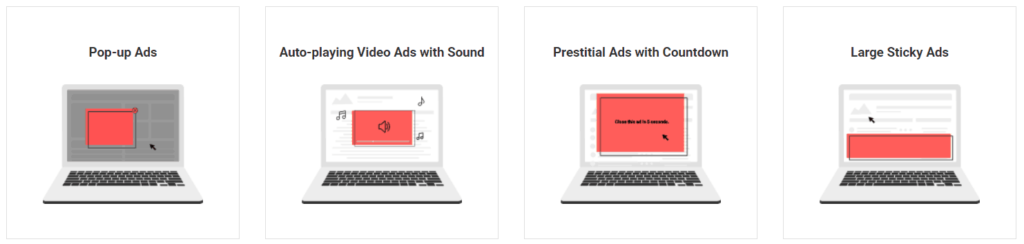
Mobil:
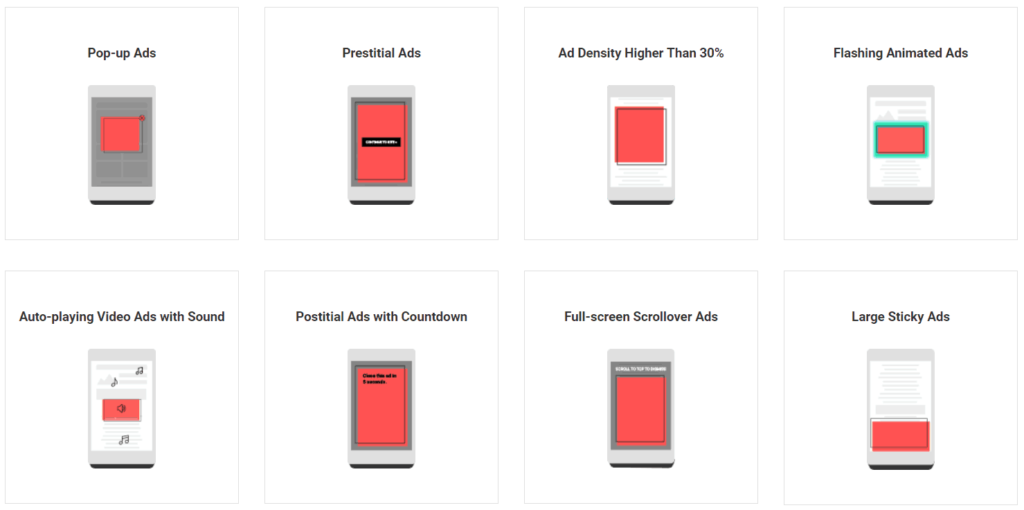
Kaynak: https://www.betterads.org/standartlar
Uyup uymadığınız nasıl kontrol edilir ve bir Google reklam deneyimi uyarısı nasıl düzeltilir?
Better Ads Standardı ile uyumlu kalma süreci, kötüye kullanım deneyimleri bölümünde daha önce bahsedilene nispeten benzerdir. Masaüstü ve mobil cihazlar için ayrı sonuçlar alabileceğinizi unutmayın. Bu nedenle, Reklam Deneyimi Raporu'na erişirken, uyarılar için hem masaüstü hem de mobil bölümlerini kontrol ettiğinizden emin olun.
Reklam deneyimi raporu aracını anlamanın en kolay yolu, aşağıdaki Google videosunu izlemektir:
Rapora eriştiğinizde, Better Ads politikalarına uymadığınızı gösterebilecek "uyarı" veya "başarısız" durum bildirimlerine baktığınızdan emin olun. Bunlar, site tasarımı ve yaratıcı konular arasında bölünme eğilimindedir.
Tasarım sorunları genellikle web sitesi tasarımı, kodlama ve kullandığınız şablonlarla ilgilidir. Bazı örnekler şunları içerir:
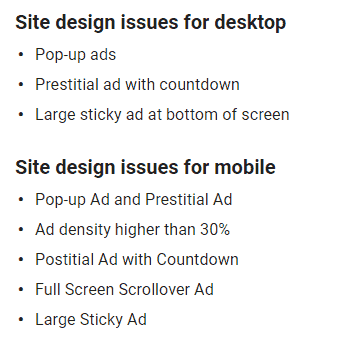
Reklam öğesi sorunları genellikle reklam öğeleri, reklam etiketleri, reklamverenler veya kullanılan reklam ağları gibi reklam operasyonlarına özgü sorgularla ilgilidir. Bazı örnekler şunları içerir:
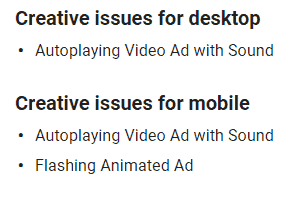
Tasarım ve yaratıcı konular hakkında daha fazlasını buradan okuyun.
Google size can sıkıcı reklam deneyiminin nerede ve web sitenizin hangi sayfasında olduğunu bir video gösterimi ile gösterecektir. Bunun gibi bir şey görünecek:
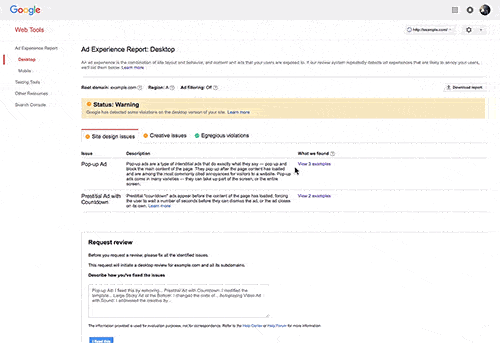
Tüm sorunlar tanımlandıktan sonra, yalnızca bunları ve diğer benzer oluşumları düzeltme meselesi (yeniden incelemeniz üzerine Google'ın daha fazla sorun keşfedebileceğini unutmayın). Sorunları giderdikten sonra, uyguladığınız adımları açıklayıcı bir şekilde Google'a açıklayın ve web sitenizi yeniden incelenmesi için gönderin.
Sorunları adım adım giderme ve web sitenizi incelemeye gönderme süreci hakkında daha fazla bilgiyi burada bulabilirsiniz.
Otomatik oynatılan medya ve reklamlar
Otomatik oynatılan medya, internet kullanıcıları için başka bir can sıkıcı sorundur. Reklamla ilgili olarak kullanıcıdan bir miktar etkileşim ve katılım olmadıkça Chrome, otomatik oynatılan sesle reklamları engellemeye başlar. Genel olarak, sessiz (sessiz) otomatik olarak oynatılan reklamlar engellenmeyecektir.
Bununla birlikte, bu güncellemede çok daha fazla ayrıntı var. 2018 Google Chrome politika güncellemesiyle ilgili olarak otomatik oynatma ve otomatik sesli medya hakkında ayrıntılı bir blog gönderisini burada yayınladık: Yayın Dışı Video Reklamlar: Google Chrome ve Safari Tarayıcı Engelleme.
Bu güncellemenin Mart 2018'in başlarında kullanıma sunulacağını unutmayın.
kapanışta
Artık düzeltmeniz ve 2018 Google Chrome politika güncellemesi için proaktif bir şekilde hazırlanmanız gereken tüm bilgilere sahip olduğunuza göre, artık işe koyulma zamanı. Güncelleme çıktığında hazırlıksız yakalanan yayıncılardan biri olmayın. Bu nedenle, yayıncı topluluğunu gelecekte olacaklara hazırlamak ve yardımcı olmak için bu blog gönderisini güncelleme yayınlanmadan önce yayınlamaya karar verdik.
Web sitenizin özelliklerinin her birini kontrol ettiğinizden ve hatta gelecekte uyarılara yol açabileceğini bildiğiniz öğeleri önceden düzelttiğinizden emin olun. Bu şekilde güncellemeden sağ çıkacak ve zirveye çıkacaksınız!
2018'de Google'dan gelecek diğer güncellemelerden haberdar olmak için MonetizeMore haber bültenine abone olun.
Sitenize ceza vermeyin! Uzmanlarımızdan birinin, sitenizin Google Chrome'un politika güncellemeleriyle tamamen uyumlu olmasını sağlamak için size yol göstermesine izin verin. ÜCRETSİZ danışmanlığınızı bugün ayarlayın.
